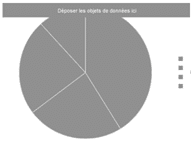Fusion
Il est désormais possible de fusionner des attributs (anciennement informations) en plus des dimensions. Exemple : imaginons qu’on ait une dimension agent avec un numéro de matricule attribut de l’agent, on peut alors fusionner les deux objets. Par ailleurs l’option « Fusionner automatiquement les dimensions » est désactivée par défaut.
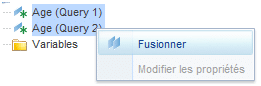
Copier / Coller étendu
Loin d’être une révolution, c’est tout de même une fonctionnalité plus que pratique. Vous pouvez désormais copier des requêtes, des variables, des tableaux et des diagrammes dans un document et les coller dans un autre. Lorsque vous copiez un objet, tous les objets qui en dépendent sont également copiés. Par exemple, lorsque vous copiez un tableau, toutes les requêtes, toutes les hiérarchies, toutes les dimensions, tous les indicateurs et toutes les variables qui lui fournissent des données sont également copiés. Il est possible de copier des tableaux et des diagrammes avec ou sans mise en forme ou données.
Mise en forme
Des feuilles de style au format CSS sont fournies pour faciliter la mise en forme de vos rapports. Ce CSS remplace et améliore le fichier defaultconfig.xml. Les valeurs de fichier .css sont utilisées pour définir les valeurs par défaut des propriétés de format de tous les éléments de rapport (sections, tableaux, formulaires, cellules de tableau, cellules de section, cellules indépendantes, en têtes et pieds de page), à l’exception des diagrammes. Il est possible de mettre à jour les documents existants avec le nouveau style par défaut.
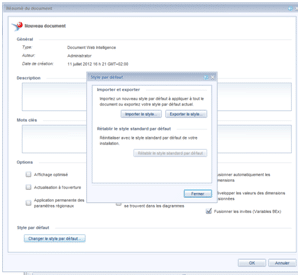
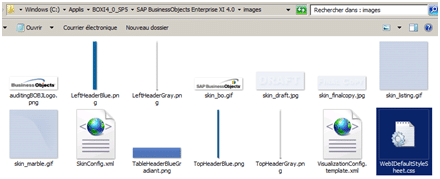
Ruban contextuel
Exit le panneau de propriétés contextuel de la 3.1, toutes les propriétés sont définissables via le ruban ou via le menu contextuel de la souris. Exemple pour les options des « Sauts » (anciennement « rupture », la nouvelle traduction de « break »…).

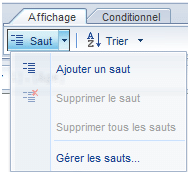
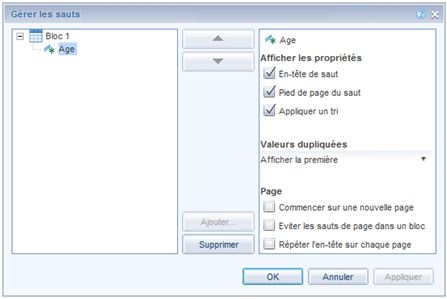
Création d’éléments de rapports
Encore un retour au fonctionnement de Deski. Fini les glisser déplacer pour créer un modèle de tableau ou un diagramme (on les regrettera), dorénavant on choisit d’abord, dans le ruban contextuel le type d’élément que l’on souhaite créer (tableaux ou diagrammes) et on l’insère :
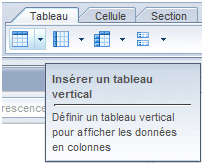


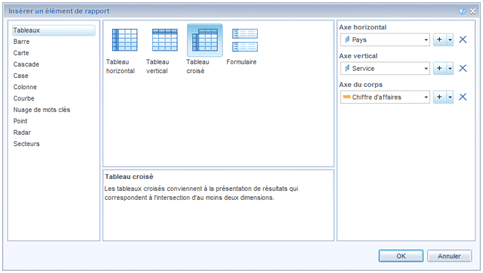
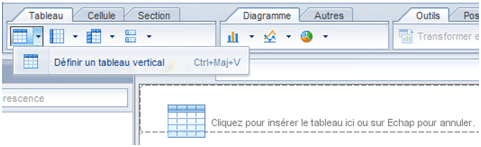
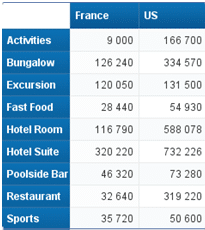
Diagrammes
Web Intelligence BI4 comprend de nouvelles fonctionnalités de création et des nouveaux types de de diagrammes, par exemple :
Nouveaux types de diagramme :
Diagramme à secteurs avec profondeur
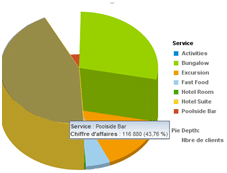
Diagrammes à nuage de points et bulles
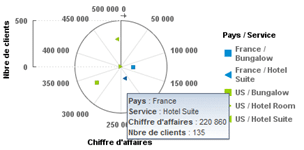
Diagramme en boîte
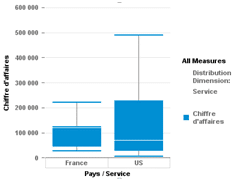
Heatmap
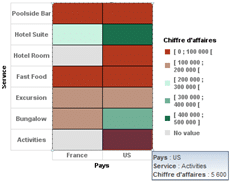
Treemap
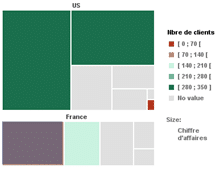
Nuage de mots clés
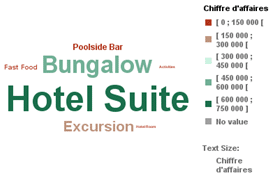
Prise en charge de l’affichage hiérarchique :
Diagrammes hiérarchiques dédiés (treemap)
Affichage des hiérarchies dans les étiquettes d’axe
Nouveaux workflows pour la création de diagrammes :
Aucune nécessité de passer en mode Structure pour alimenter un diagramme
Via le menu contextuel de la souris cliquez sur « Affecter les données et vous obtiendrez la fenêtre suivante (dépend du type de diagramme) :
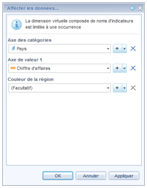
Affichage des diagrammes en gris quand l’alimentation est incomplète